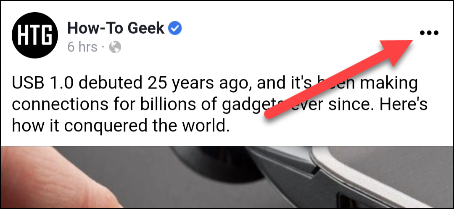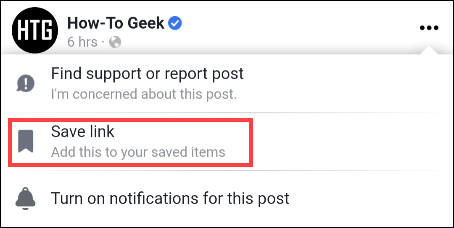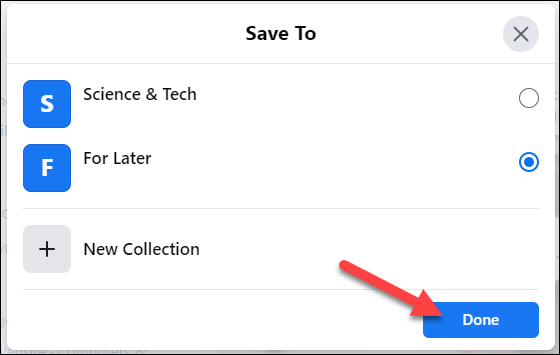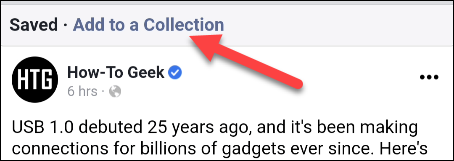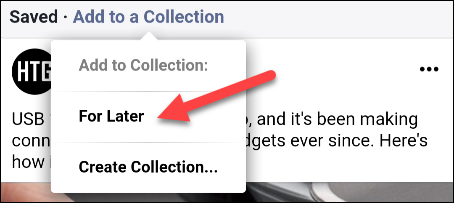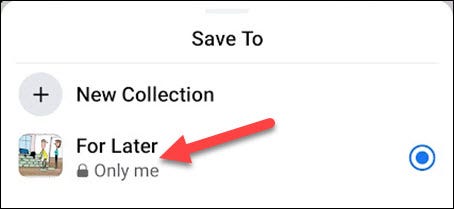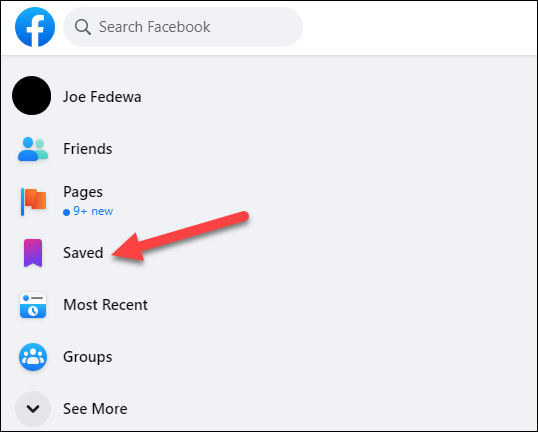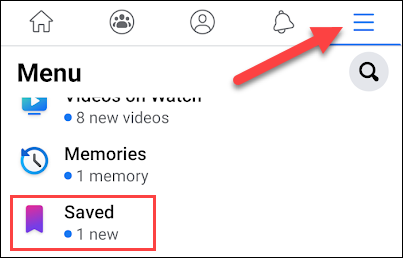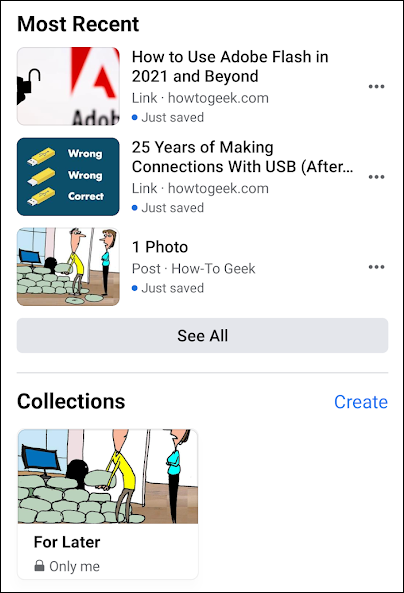رویدادهای زیادی در حال رخ دادن است فیس بوک که ممکن است کمی خسته کننده به نظر برسد. اگر پستی را از دست داده اید و بعداً آن را پیدا نکرده اید ، چطور؟ خوشبختانه حاوی آن است فیس بوک این ویژگی دارای نشانک هایی است که به شما کمک می کند موارد را ردیابی کرده و برای بعد ذخیره کنید.
فیس بوک به شما امکان می دهد تا چیزهایی را ذخیره کنید تا بعداً به آنها دسترسی پیدا کنید. می توانید پیوندها ، پست ها ، عکس ها ، فیلم ها و حتی صفحات و رویدادهای مشترک را به اشتراک بگذارید. همه این موارد را می توان به صورت سازماندهی کردرایگانبه بیایید آن را انجام دهیم.
نحوه ذخیره پست در فیس بوک
ذخیره چیزی در فیس بوک یکسان عمل می کند چه از مرورگر دسکتاپ در ویندوز ، مک ، لینوکس ، مرورگر تلفن های هوشمند یا آیفون أو اپل یا دستگاه آندروید .
ابتدا ، هر پست فیس بوکی را که می خواهید ذخیره کنید پیدا کنید. روی نماد سه نقطه در گوشه پست ضربه بزنید یا کلیک کنید.
در مرحله بعد ، ذخیره پست (یا ذخیره رویداد ، ذخیره پیوند و غیره) را انتخاب کنید.
در اینجا بسته به جایی که از فیس بوک استفاده می کنید ، اوضاع کمی متفاوت به نظر می رسد.
در مرورگر دسکتاپ ، یک پنجره بازشو از شما می خواهد که گروهی را برای ذخیره انتخاب کنید. گروهی را انتخاب کنید یا گروه جدیدی ایجاد کنید و روی "کلیک کنید"انجام شده"وقتی تموم شد.
با استفاده از مرورگر تلفن همراه ، پست مستقیماً به "بخش" ارسال می شودموارد ذخیره شدهپیش فرض
پس از کلیک بر رویذخیره پست"شما یک انتخاب خواهید داشت."افزودن به گروه".
با این کار لیست گروه ها و گزینه ایجاد گروه جدید نمایش داده می شود.
برنامه های iPhone ، iPad و Android مشابه سایت دسکتاپ کار می کنند. پس از انتخاب "ذخیره پستبلافاصله گزینه ذخیره آن در گروه یا ایجاد گروه جدید را دریافت خواهید کرد.
نحوه دسترسی به پست های ذخیره شده در فیس بوک
هنگامی که پست را در فیس بوک ذخیره می کنید ، احتمالاً می پرسید کجا می رود. ما به شما نحوه دسترسی به همه مجموعه ها و اقلام ذخیره شده خود را نشان می دهیم.
در دسکتاپ Windows ، Mac یا Linux خود ، به صفحه خود بروید صفحه اصلی در فیس بوک و روی "ذخیره" در نوار کناری سمت چپ کلیک کنید. برای گسترش نوار کناری ممکن است لازم باشد ابتدا روی See More کلیک کنید.
در اینجا تمام موارد ذخیره شده خود را مشاهده خواهید کرد. می توانید گروه بندی را از نوار کناری راست سازماندهی کنید.
استفاده از مرورگر تلفن همراه یا برنامه های فیس بوک برای دستگاه ها آیفون أو اپل أو آندروید شما باید روی نماد همبرگر کلیک کنید و سپس "را انتخاب کنیدذخیره".
جدیدترین موارد در بالا ظاهر می شوند و مجموعه ها در پایین یافت می شوند.
همه چیز در مورد آن است! این یک ترفند کوچک خوب برای ذخیره پست هایی است که از آنها لذت بردید یا به یاد داشته باشید که وقتی وقت بیشتری دارید چیزی بخوانید.
همچنین ممکن است برایتان جالب باشد که چگونه ببینید: همه پست های قدیمی فیس بوک خود را به طور همزمان حذف کنید